Spotify から MP3 プレーヤーに音楽をダウンロードする方法 (完全ガイド)
最近では、MP3 プレーヤーは、オンラインで音楽を再生したり、Web を検索したり、電話をかけたりできるスマートフォンに取って代わられつつあります。しかし、最近の MP3 プレーヤーのほとんどは小型で、衣服にクリップで留めることができます。安価なので、運動中や、音楽を聴きたいけれど携帯電話を持ち歩けない状況に最適です。
しかし、多くの人がMP3プレーヤーに音楽をダウンロードする場所を知りたいと考えています。人気のある選択肢のXNUMXつはSpotifyです。ここでは、さまざまな音楽ジャンルとXNUMX億曲以上を見つけることができます。さっそく、詳しく見ていきましょう。 SpotifyからMP3プレーヤーに音楽をダウンロードする方法Spotify の無料アカウントまたはプレミアム アカウントのどちらを使用している場合でも。
コンテンツガイド パート1。SpotifyミュージックをMP3プレーヤーにダウンロードできますか?パート2。SpotifyからMP3プレーヤーに音楽をダウンロードするにはどうすればよいですか?パート3。SpotifyからMP3プレーヤーに音楽を転送する方法は?パート4:結論
パート1。SpotifyミュージックをMP3プレーヤーにダウンロードできますか?
あなたが持っている場合 Spotifyは プレミアムアカウントでは、Spotifyアプリを使用して曲をダウンロードし、後でオフラインで聴くことができます。しかし、ダウンロードしたSpotifyの曲をMP3プレーヤーに移動することは可能ですか?残念ながら、 デジタル著作権管理 Spotify には (DRM) 保護があるため、サブスクリプションがあっても Spotify のダウンロードを MP3 プレーヤーに直接転送することはできません。
このような場合、Spotify から MP3 プレーヤーに音楽をダウンロードするにはどうすればよいでしょうか。MP3 プレーヤーで Spotify をオフラインで正常に聴くには、まず DRM を削除し、Spotify の音楽を MP3 プレーヤーがサポートする形式 (MP3、M4A、WAV、FLAC など) でダウンロードする必要があります。幸いなことに、DRM フリーの Spotify 音楽をダウンロードする別の方法があります。詳細な手順については、次の部分を参照してください。
パート2。SpotifyからMP3プレーヤーに音楽をダウンロードするにはどうすればよいですか?
SpotifyからMP3プレーヤーに音楽をダウンロードするにはどうすればいいでしょうか?上記のさまざまな制限を考慮すると、プロのSpotify音楽ダウンローダーが役立ちます。そこで、このセクションでは、 AMusicSoft Spotify 音楽コンバーター DRM フリーの Spotify 音楽をコンピューターに簡単にダウンロードし、MP3 プレーヤーに移動できるようにします。
WindowsとmacOSの両方のシステムで動作するAMusicSoft Spotify Music Converter Spotifyから曲、プレイリスト、アルバム、ポッドキャストをダウンロードするために特別に設計されたアプリケーションです。Spotifyウェブプレーヤーが内蔵されているので、Spotifyプレミアムのサブスクリプションがなくても曲を検索、視聴、ダウンロードできます。この一流のプログラムでは、 SpotifyからDRMを削除するSpotify の音楽をロスレス品質で MP3、AIFF、M4A、WAV、FLAC にダウンロードし、MP3 プレーヤーやその他のデバイスに保存して再生することもできます。
DRMフリーの曲をUSBドライブ、SDカード、クラウドストレージサービスにバックアップすることもできます。曲を誤って削除した場合は、 削除されたSpotifyプレイリストを復元する すぐに曲を聴くことができます。AMusicSoft Spotify Music Converter 各トラックの ID3 タグとメタデータが保持されるため、変換後に音楽ライブラリを整理しやすくなります。曲の品質が影響を受けるのではないかと心配する必要はありません。このプログラムは曲の品質を元の曲のまま維持します。
AMusicSoft を使用して Spotify から MP3 プレーヤーに音楽を無料でダウンロードするにはどうすればよいでしょうか? 数回クリックするだけで具体的な手順を見てみましょう。
ステップ 1:
Aミュージックソフト Spotify Music Converter 最新の Windows および macOS と完全に互換性があります。 Spotify プレミアム プランは必要ありません。無料ダウンロードボタンをクリックして入手してください。
ステップ 2:
インストールプロセスが終了したら、AMusicSoft プログラムを起動します。Spotify Web プレーヤーでアカウントにログインして、音楽ライブラリに直接アクセスします。これで、MP3 プレーヤーで再生したいポッドキャストを「+」ボタンに直接ドラッグ アンド ドロップできます。

ステップ 3:
次に、「出力」アイコンをクリックして、変換したファイルの形式を選択します。出力フォルダーアイコンから出力フォルダーを選択します。

ステップ 4:
その後、[変換]ボタンをクリックします。

変換する音楽のサイズと数によっては、変換に数分かかる場合があります。変換されたポッドキャストはローカル ストレージに保存され、オフラインで聴くことができます。また、カー ステレオ、MP3 ポータブル プレーヤー、USB ドライバー、CD など、任意のデバイスに変換された音楽を転送して再生することもできます。
パート3。SpotifyからMP3プレーヤーに音楽を転送する方法は?
上記のパート 2 では、Spotify から MP3 プレーヤーに音楽をダウンロードする方法を解決しました。ただし、変換されたファイルはまだコンピューターのローカル ストレージに残っています。したがって、この記事のこの部分では、Windows または Mac でこれを行う手順を説明します。
Windows で Spotify の音楽を MP3 プレーヤーに転送する
ステップ 1: ファイルエクスプローラーを開き、Spotify のダウンロードに移動します。これらのファイルを右クリックしてコピーします。
ステップ 2:
ケーブルを使って MP3 プレーヤーを PC に接続します。接続したら、「デバイス」フォルダの下にある MP3 プレーヤーに移動します。次に、デバイス上のメディアが保存されている「ミュージック」フォルダを選択します。
ステップ 3:
これらのファイルをフォルダに貼り付けます。曲が MP3 プレーヤーに転送されるまで待ってから、ファイル エクスプローラー ウィンドウで MP3 プレーヤーを右クリックして、[取り出し] または [切断] を選択します。その後、デバイスをコンピューターから取り外すことができます。
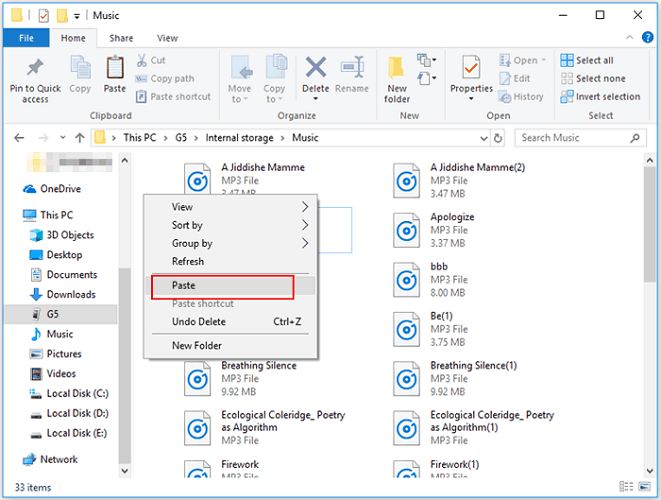
Spotify の音楽を Mac の MP3 プレーヤーに転送する
Spotify から Mac の MP3 プレーヤーに音楽をダウンロードするにはどうすればいいですか? Mac に曲をダウンロードした後、USB または USB-C ケーブルを介して MP3 プレーヤーをデバイスに接続することもできます。その後、ダウンロードした Spotify 音楽を MP3 プレーヤーに転送するのは非常に簡単です。以下の手順を参照して試してみてください。
ステップ 1:
付属のケーブルを使用して、MP3 プレーヤーを Mac に接続します。Finder を開いて MP3 プレーヤーにアクセスします。
ステップ 2:
保存パスからダウンロードした Spotify の曲を見つけます。同様に、Finder サイドバーの「場所」の下にリストされている MP3 プレーヤーにドラッグ アンド ドロップします。
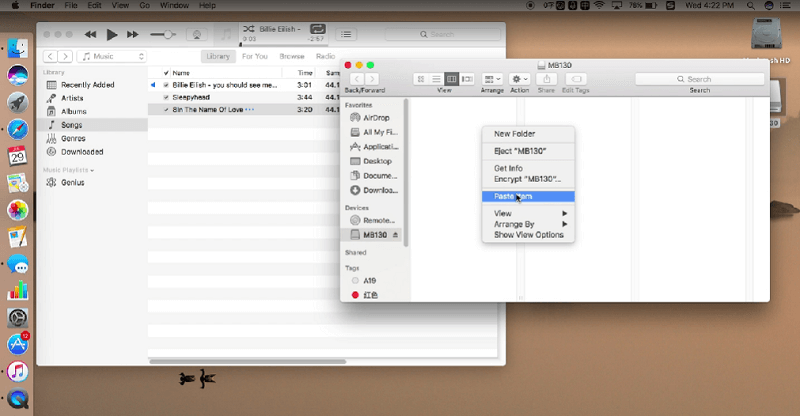
ステップ 3:
MP3 プレーヤーを取り出すには、プレーヤーを選択して「ファイル」>「取り出し」に進みます。これで、ダウンロードした Spotify 音楽を MP3 プレーヤーで簡単に楽しむことができます。
パート4:結論
これで、SpotifyからMP3プレーヤーに音楽をダウンロードする方法がわかりました。鍵となるのは、信頼できるSpotifyダウンローダーを使用して、Spotify音楽をMP3プレーヤーと互換性のある形式に変換することです。適切なダウンローダーを選択するには、 AMusicSoft Spotify 音楽コンバーター おそらく、最も信頼できるアプリです。その素晴らしい機能により、Spotify Premium に加入しなくても、Spotify から高品質の音楽を MP3 プレーヤーにダウンロードできます。下のボタンを押して、Spotify を自由に聴き始めましょう!
人々はまた読む
Robert Fabry は熱心なブロガーであり、テクノロジーに強い関心を持つ人物です。彼がヒントをいくつか共有することで、皆さんを魅了してくれるかもしれません。彼は音楽にも情熱を持っており、AMusicSoft で音楽に関する記事を執筆しています。